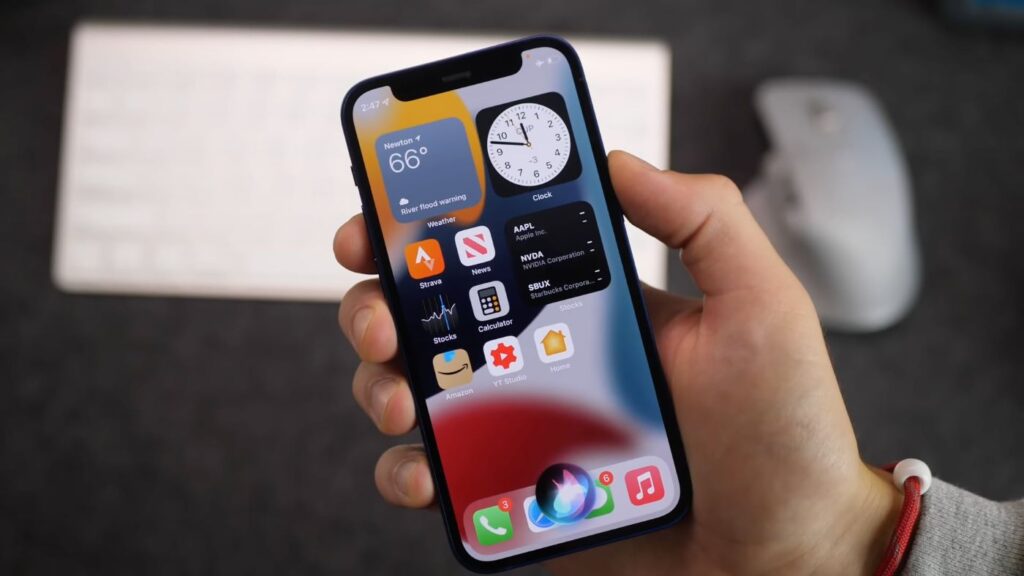Como adicionar servidor DNS personalizado no iPhone? Hoje, vamos compartilhar o mesmo para os usuários do iPhone. Assim como o Android, você pode configurar servidores DNS personalizados para usar no iOS. O processo é bastante fácil e não requer nenhuma instalação de aplicativo adicional.
Mas, antes de compartilhar o método, vamos saber como funciona o DNS e qual é a sua função. O sistema de nomes DNS ou Doman é um processo automatizado que corresponde os nomes de domínio ao seu endereço IP.
O que é DNS?
Independentemente do dispositivo que você está usando, quando você insere uma URL no navegador da Web, a função dos servidores DNS é verificar o endereço IP associado ao domínio. Se houver correspondência, o servidor DNS comenta no servidor da Web do site visitante e, portanto, a página da Web é carregada.
Este é um processo automatizado e você não precisa fazer nada na maioria dos casos. No entanto, há momentos em que o servidor DNS não corresponde ao endereço IP. Nesse momento, os usuários recebem vários erros relacionados ao DNS no navegador da Web quando a investigação de DNS é iniciada, a pesquisa de DNS falhou, o servidor DNS não está respondendo etc.
Leia também: Como alterar seu servidor DNS no Mac
Etapas para adicionar servidor DNS personalizado no iPhone
Todos os problemas relacionados ao DNS podem ser facilmente corrigidos usando um servidor DNS personalizado. Em um iPhone, você pode definir facilmente um servidor DNS personalizado sem instalar nenhum aplicativo. Abaixo, compartilhamos um guia detalhado sobre como adicionar um servidor DNS personalizado no iPhone. Vamos verificar.
- Primeiro, abra o aplicativo ‘Configurações’ no seu dispositivo iOS.
- Na página Configurações, toque na opção ‘Wi-Fi’.
- Na página WiFi, toque no sinal (i) localizado atrás do nome WiFi.
- Na próxima página, role para baixo e encontre a opção ‘Configurar DNS’ .
- Toque na opção Configurar DNS e selecione a opção ‘Manual’ .
- Agora toque na opção ‘Adicionar servidor’, adicione os servidores DNS e toque no botão ‘Salvar’ .
- Uma vez feito, a rede WiFi será reconectada.
É assim que você pode alterar o servidor DNS em um iPhone.
Aplicativos alternativos
Bem, você pode até usar aplicativos de troca de DNS de terceiros no iPhone para alterar o servidor DNS padrão. Abaixo, listamos alguns dos melhores aplicativos de troca de DNS para iPhone. Vamos verificar.
1. Trust DNS
Bem, o Trust DNS é um dos melhores aplicativos de troca de DNS disponíveis para o iPhone. O aplicativo DNS Changer para iPhone ajuda você a proteger sua privacidade criptografando suas solicitações de DNS.
Por padrão, o Trust DNS oferece mais de 100 servidores DNS públicos gratuitos. Além disso, também possui uma seção separada para servidores DNS com funcionalidade de bloqueio de anúncios.
2. DNS Cloack
DNSCloak é outro melhor cliente DNS que você pode usar no seu iPhone. O aplicativo ajuda você a substituir e proteger seu DNS com DNSCrypt.
Se você não sabe, DNSCrypt é um protocolo que autentica as comunicações entre um cliente DNS e um resolvedor de DNS.
O aplicativo funciona com dados WiFi e celular. Você pode adicionar manualmente seu servidor DNS preferido com este aplicativo.
No geral, o DNSCloak é um excelente aplicativo de troca de DNS para iPhone.
Esperamos que este artigo tenha ajudado você! Por favor, compartilhe com seus amigos também.